(虚拟机安装win10时,同样需要按Enter键开始安装系统。)
一、开启打印机和网络发现
在客户机win10中打开“控制面板”,搜索“网络和共享中心”,单击“更改高级共享设置”,选择“启用网络发现”,“启用文件和打印机共享”并且需要“关闭密码保护”
二、设置共享文件夹
1、新建文件夹
在客户机win10设置新建文件夹为共享文件夹,右击选择“属性”–>共享 单击“”高级共享“按钮。勾选“共享此文件夹”。
单击“权限”按钮,勾选允许“完全控制”,“更改”、“读取”选项。

2、查看安全选项,有无Guest用户
选择“安全”选项,单击“编辑”按钮,单击“添加”按钮

3、没有,则单击“高级”按钮

4、添加Guest用户
单击“立即查找”,选项“Guest”用户,单击“确认”按钮
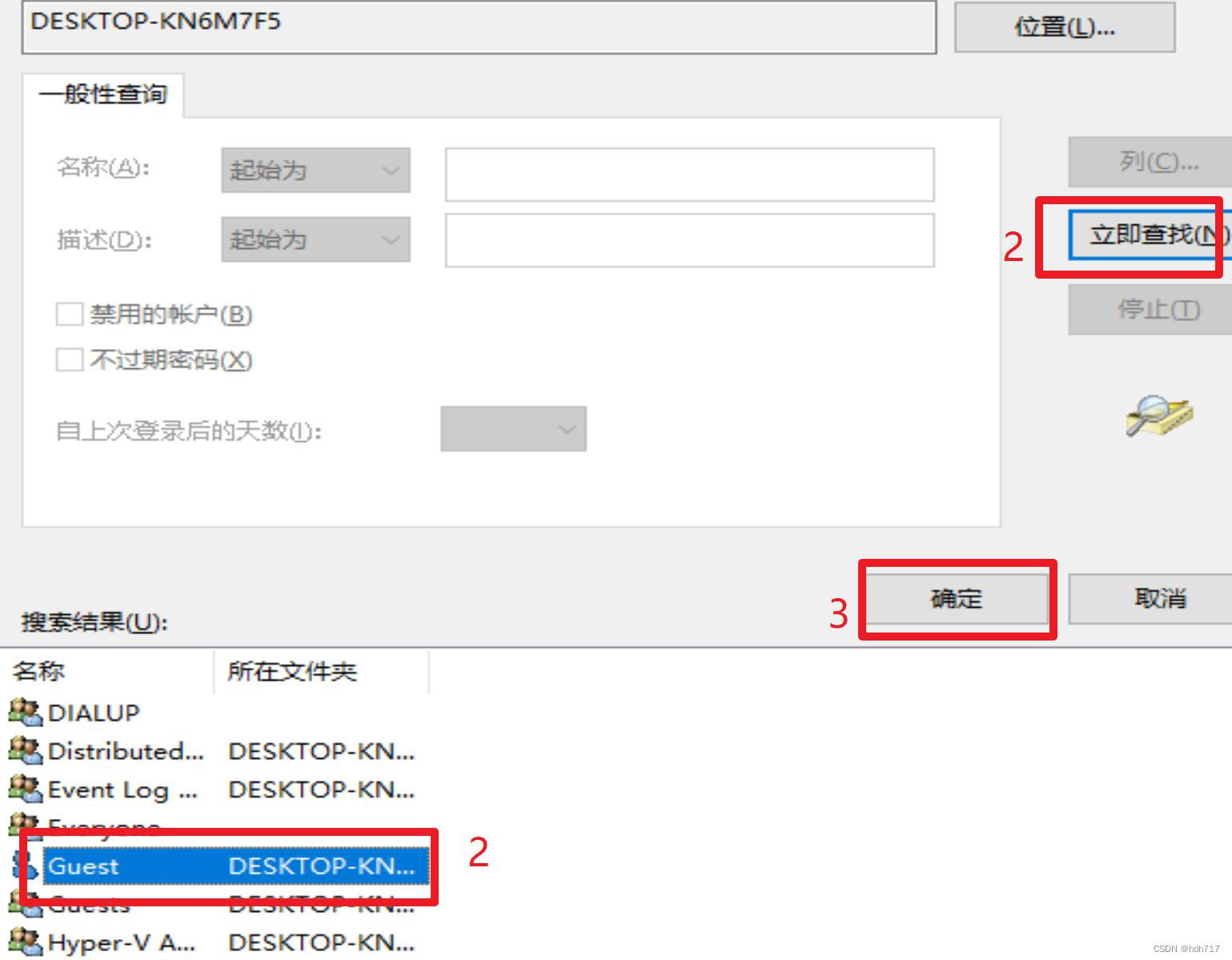
单击“确认”按钮,

确认Guest账户权限

5、单击“应用”按钮。
查看虚拟机中Win10 IP 地址
192.168.0.116
三、测试
1、访问共享文件夹
主机打开“此电脑”,输入需要访问的客户机 win10 IP(192.168.0.116)

2、输入客户机win10账户和密码访问成功

3、新建文件夹,读写测试

客户机win10设置共享目录完成。























 3427
3427











 被折叠的 条评论
为什么被折叠?
被折叠的 条评论
为什么被折叠?










